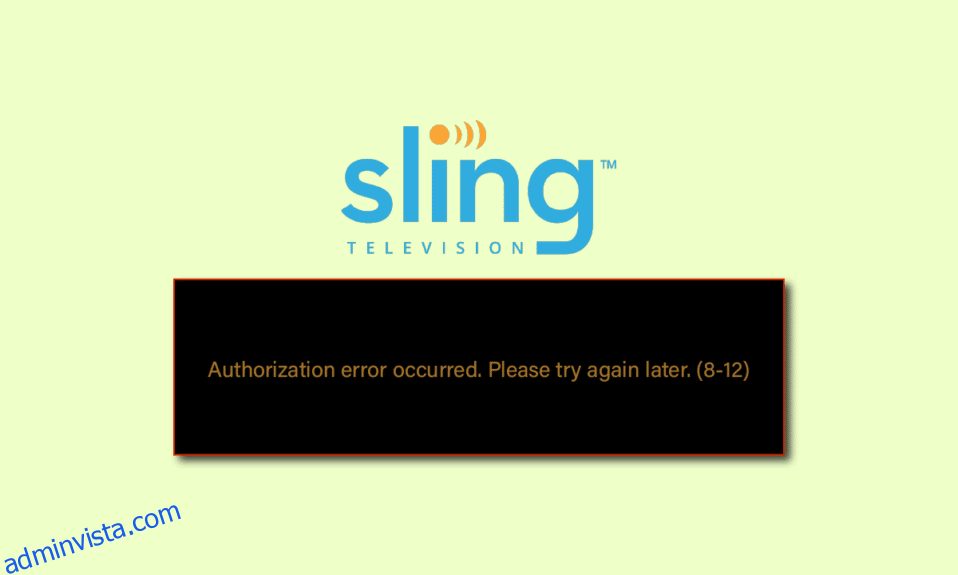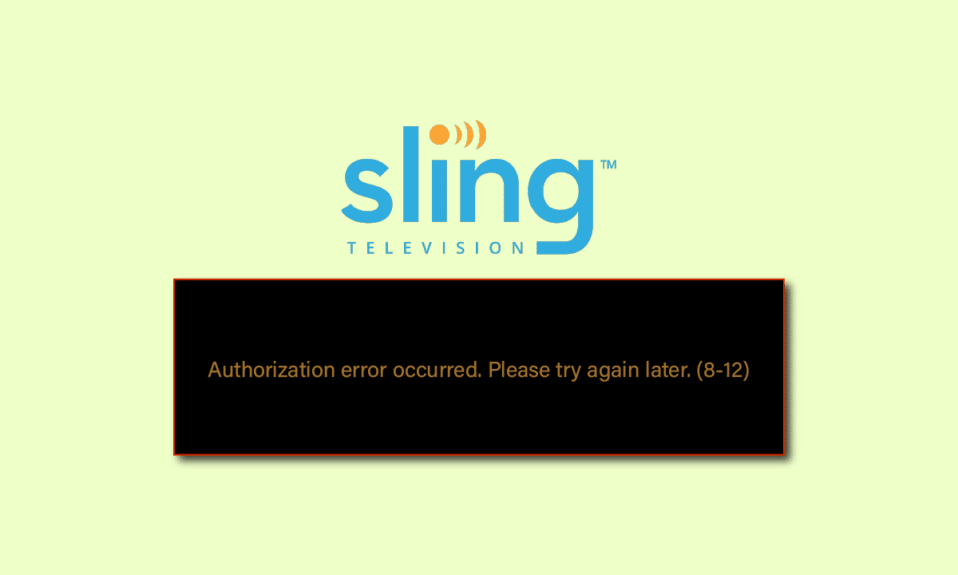
En prisvärd och praktisk streamingtjänst som ger många erbjudanden till sina användare är Sling TV-plattformen. Du kanske har sett felmeddelanden när du strömmade på plattformen och kan bli förbryllad över att fixa felmeddelandena. Ett av de vanligaste felmeddelandena är Sling TV error 8-12. I en översikt kan detta fel orsakas på grund av autentiseringsfelet för ditt konto. Det kan finnas andra orsaker och du kanske söker efter svar på frågan om varför Sling ger mig ett felmeddelande. Ett annat vanligt felmeddelande som kan dyka upp är felmeddelandet 8 4612. Nu, vad orsakar fel 8 4612 i Sling TV och hur kan vi fixa felmeddelandena på enheterna? Artikeln har svaret på alla frågorna i den här beskrivningen.
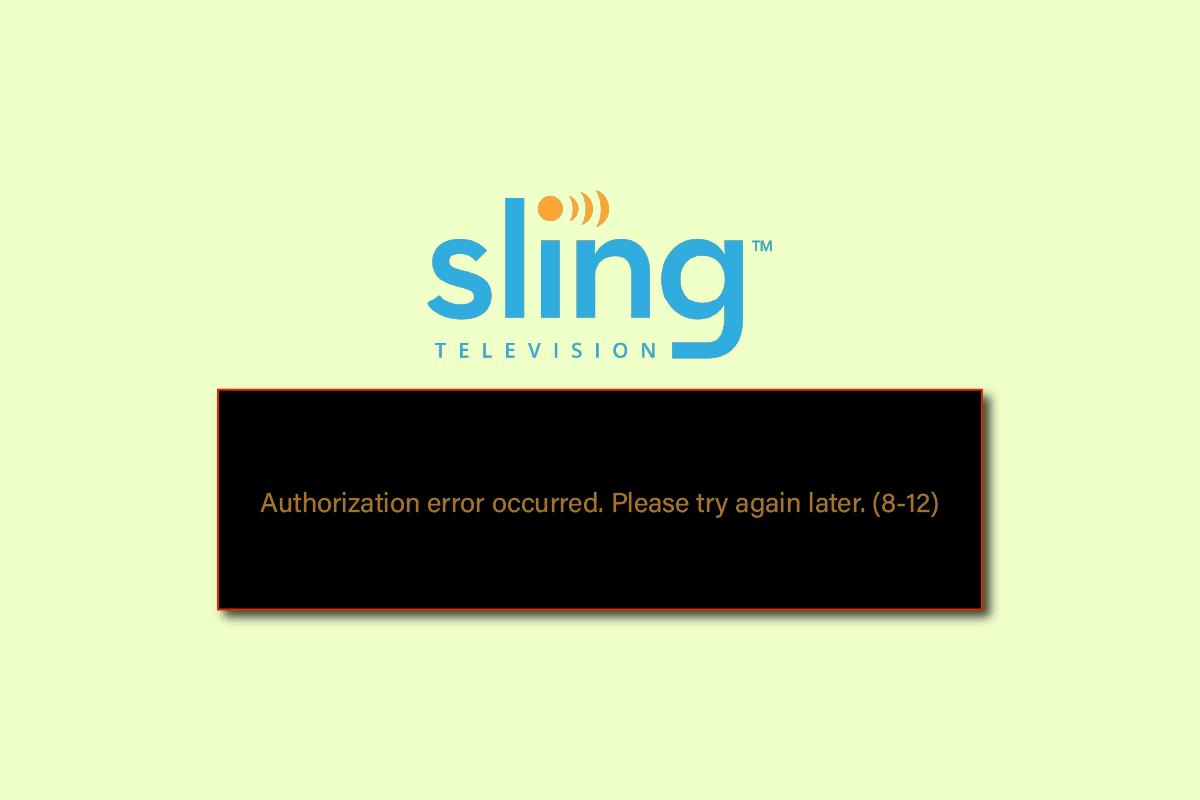
Innehållsförteckning
Hur man åtgärdar Sling TV Error 8-12 Message
De möjliga orsakerna till felmeddelanden som auktoriseringsfel uppstod. Försök igen senare (8-12) och fel 8 4612 listas i det här avsnittet.
-
Internetanslutningsproblem – Internetanslutningen som enheten är ansluten till kan ha vissa fel eller fel. Om Wi-Fi-nätverket som enheten är ansluten till är instabilt kan det här felet dyka upp.
-
Cachad data- De cachade datafilerna i appen och webbläsaren kan orsaka detta fel på enheten.
-
Betalt innehåll- Innehållet du försöker se kanske inte längre stöder gratis förhandsgranskning och innehållet kan bli betalinnehåll.
-
Innehållet är inte tillgängligt- Ibland kan Sling TV-felet 8-12 uppstå om det inte är tillgängligt; Sling TV kan ha tagit bort innehållet du försöker streama på plattformen.
-
Ett problem med konto – Om kontot är länkat till flera enheter kan felet uppstå på enheten du försöker streama.
-
Ett fel i enheten – Enheten du försöker streama på kan ha vissa fel eller fel och kan leda till detta felmeddelande.
-
Korrupt app- Felmeddelandet kan uppstå om appen är korrupt eller om innehållet i appen saknas. Detta inträffar vanligtvis i UWP eller Universal Windows Platform app på Windows 10 PC.
-
Felaktig installationsprocess- Om installationsprocessen är felaktig, eller om det finns några fel i installationsprocessen, kan du få det här felet.
-
Missing Widevine Infrastructure- Du kan möta detta fel uppstår om ett av de viktigaste kraven för att streama Sling TV online, vilket är Widevine Infrastructure, saknas i webbläsaren.
-
Servernedbrott- En av orsakerna till felet beror på serveruppbrottet på den officiella Sling TV-webbplatsen.
I det här avsnittet kommer du att gå igenom några vanliga felsökningsmetoder som hjälper dig att fixa Sling TV Error 8-12 och Error 8 4612 Messages. Följ dem i samma ordning för att uppnå perfekta resultat.
Obs: Eftersom Android-telefoner inte har samma inställningar och dessa inställningar skiljer sig för varje märke, kan stegen som nämns nedan ändras något från din enhet. Stegen som beskrivs för Android-telefon med hänsyn till Samsung Galaxy A21s.
Metod 1: Grundläggande felsökningsmetoder
Den första och mest förenklade metoden för att åtgärda detta fel är att tillämpa de grundläggande felsökningsmetoderna nedan.
1A. Kontrollera innehållets tillgänglighet
Som en första åtgärd, kontrollera om den kostnadsfria förhandsvisningen av innehållet har gått ut och har ändrats till betalinnehåll. För att göra detta, kontrollera statusen för innehållet på den officiella Sling TV-supportsidan med din standardwebbläsare.
IB. Ladda om kanaler
Om du har frågan, varför ger Sling mig ett felmeddelande, du kan prova nästa grundläggande metod är att ladda om kanalen du streamar på appen eller webbplatsen.
- Tryck bara på Ctrl+R-tangenterna på din Windows-dator eller klicka på ikonen för att ladda om i det övre högra hörnet på sidan.
- För att ladda om i Sling TV-appen, tryck på bakåtknappen och öppna sedan kanalen på Sling TV-appen igen.
1C. Prova att streama en annan kanal
Som ett svar på frågan om vad som orsakar fel 8 4612 i Sling TV, kolla om du kan streama en annan kanal på Sling TV-appen som EZBN. Om andra kanaler fungerar kan det finnas ett tillfälligt fel på den specifika kanalen du försöker streama.
1D. Prova att använda en annan app
Kontrollera om du kan strömma innehåll på andra liknande appar som Disney plus, på din enhet. Om den andra medieinnehållsplattformen är spelbar kan problemet bero på Sling TV-appen.
1E. Kontrollera Internetanslutning
En av de vanligaste orsakerna till Sling TV-felet 8-12 är dålig internetanslutning. Du kan kontrollera styrkan på internetanslutningen på din Windows-dator. Besök Hastighets test webbplats och kör ditt internethastighetstest.

Om hastigheten på anslutningen är mindre än 25 Mbps, överväg följande alternativ:
- Använda ett annat Wi-Fi-nätverk, eller
- Ändra planen för internetanslutningen.
1F. Starta om din Wi-Fi-router
För att lösa problemet med internetanslutningen kan du prova att starta om eller slå på din Wi-Fi-router.
1. Tryck på strömknappen på baksidan av din router/modem för att stänga av den.

2. Koppla nu bort routerns/modemets strömkabel och vänta tills strömmen är helt urladdad från kondensatorerna.
3. Anslut sedan strömkabeln igen och slå på den efter en minut.
1G. Kontrollera Sling TV Server Status
Ibland kan det vara problem med nätverksstatusen på grund av ett enkelt strömavbrott eller på grund av serverhaveri. I sådana fall kan du besöka Statussida för Sling TV i din standardwebbläsare.

1H. Starta om Sling TV-appen
För att åtgärda Sling TV-felet 8-12 kan du prova att starta om appen på din streamingenhet.
Alternativ I: På Windows PC
För att återstarta Sling TV-appen på din Windows-dator, följ stegen nedan.
1. Stäng Sling TV-appprocessen från Aktivitetshanteraren. Följ vår guide om hur du avslutar uppgiften i Windows 10.

2. Använd sökfältet i Windows för att söka och starta Sling TV-appen.

Alternativ II: På Android-telefon
Du kan följa dessa enkla steg i metoden för att återstarta Sling TV-appen på din Android-telefon för att åtgärda felet.
1. Klicka på ikonen för senaste appar i det nedre vänstra hörnet av din telefon.

2. Svep Sling TV-appen uppåt för att stänga appen.
3. Öppna Sling TV-appen från hemmenyn.
Alternativ III: Roku-enhet
För att återstarta Sling TV-appen på din Roku-enhet, följ stegen här.
1. Tryck på hemknappen på fjärrkontrollen för att stänga appen.

2. Starta om Sling TV-appen med fjärrkontrollen från hemmenyn.
Alternativ IV: LG TV
Ett av svaren på frågan om vad som orsakar fel 8 4612 i Sling TV-appen är felet i appen. Metoden för att återstarta Sling TV-appen på din LG TV förklaras nedan.
1. Tryck på hemknappen på din fjärrkontroll och flytta markören över Sling TV-appen.
2. Stäng sedan appen.
3. Tryck på hemknappen på fjärrkontrollen och välj Sling TV-appen.
Alternativ V: På Apple TV
Du kan följa stegen nedan för att återstarta Sling TV-appen på din Apple TV för att fixa Sling TV-felet 8-12.
1. Tryck på hemknappen två gånger på fjärrkontrollen.
 Foto av James Yarema på Unsplash
Foto av James Yarema på Unsplash
2. Svep upp Sling TV-appen för att avsluta.
3. Starta om Sling TV-appen från menyn.
1I. Starta om enheten
Felmeddelandet kan uppstå på grund av fel på streamingenheterna. Du kan överväga att starta om enheterna för att åtgärda problemet.
Alternativ I: På Windows PC
För att starta om din Windows-dator, följ stegen nedan.
1. Tryck på Windows-tangenten och klicka på strömikonen i det nedre vänstra hörnet av START-menyn.
2. Klicka på alternativet Starta om i listan för att starta om datorn.

Alternativ II: På Android-telefon
För att starta om din Android-telefon för att åtgärda felet, följ stegen nedan.
1. Tryck på strömknappen på sidan av din Android-telefon och tryck på alternativet Starta om.

2. Klicka på alternativet Starta om på nästa skärm.

1J. Strömcykelenhet
För att rensa skadad cachedata som påverkar enheten och för att underlätta uppspelningsalternativet från Sling TV-appen kan du prova att slå på strömningsenheten.
Alternativ I: På Roku-enhet
Metoden för att slå på din Roku-enhet för att fixa Sling TV-felet 8-12 förklaras här.
1. Koppla ur Roku-enheten från eluttaget och vänta i 10 sekunder.
2. Anslut Roku-enheten till eluttaget igen.
 Bild av Markus Spiske från Pixabay
Bild av Markus Spiske från Pixabay
3. När signalen visas på skärmen, tryck på valfri knapp på Roku-fjärrkontrollen.
Alternativ II: On Fire TV Stick
För att slå på din Fire TV-sticka, följ stegen nedan.
1. Stäng alla appar som körs i bakgrunden och koppla ur TV-stickan från eluttaget.
2. Efter 60 sekunder ansluter du Fire TV Stick till porten igen och sätter på TV:n.

Alternativ III: Smart TV
Om du använder någon Smart TV för att streama Sling TV-appen och försöker hitta svaret på frågan om varför Sling ger mig ett felmeddelande, kan du följa stegen för att slå på Smart TV:n för att åtgärda felet.
1. Tryck på strömbrytaren på TV:n för att stänga av den och dra ur sladden från eluttaget.
 Bild av Garaz från Pixabay
Bild av Garaz från Pixabay
2. Sätt tillbaka kabeln till eluttaget efter 60 sekunder och tryck på strömknappen på TV:n för att slå på den.
1K: Logga in på Sling TV-appen igen
Som ett alternativ för att åtgärda det här felet kan du försöka logga in på ditt konto igen på Sling TV-appen på din streamingenhet.
1. Öppna Sling TV-appen från sökfältet.
2. Klicka på ikonen Inställningar i det övre högra hörnet.

3. Klicka på fliken Konto och klicka på alternativet Logga ut.
4. Starta om Sling TV-appen.
5. Ange kontouppgifterna i fälten och klicka på knappen Logga in för att avsluta appen.

1L. Rensa webbläsarens cache
Om felet uppstår när du streamar på webbläsaren Google Chrome på din Windows-dator, kan svaret på frågan om vad som orsakar fel 8 4612 i Sling TV vara cachad data och cookies. Du kan rensa cachad data och cookies genom att implementera stegen i länken här.

1M. Uppdatera webbläsare
En annan metod för att åtgärda felet när du streamar Sling TV i webbläsaren Google Chrome är att uppdatera den till den senaste versionen.
Obs: Vi har visat Google Chrome som ett exempel.
1. Tryck på Windows-tangenten, skriv Google Chrome och klicka på Öppna.

2. Klicka på de tre vertikala prickarna i det övre högra hörnet och klicka på alternativet Inställningar i listan som visas.

3. Du kan se meddelandet Nästan uppdaterat i avsnittet Om Chrome om chrome har uppdaterats och klicka på knappen Starta om.
Obs! Om det finns en tillgänglig uppdatering kommer du att uppmanas att uppdatera Chrome.

1N. Force Stop Sling TV-appen
Om det finns ett fel i Sling TV-appen kan du åtgärda det här felet genom att tvinga stänga appen på din streamingenhet och sedan starta om den från hemmenyn.
Alternativ I: Android-telefon
Metoden för att tvinga fram Sling TV-appen på din Android-telefon förklaras i det här avsnittet.
1. Öppna appen Inställningar från hemmenyn.

2. I listan som visas trycker du på fliken Appar.

3. Klicka på Sling TV-appen i listan som visas.
4. Tryck på alternativet Force stop i det nedre högra hörnet.

Alternativ II: På Android TV
Om du använder en Android TV för att streama Sling TV-appen kan du följa stegen nedan för att tvinga appen att stoppa.
1. Öppna Inställningar från hemmenyn.

2. Välj alternativet Appar i den vänstra rutan.

3. Välj Sling TV-appen.
4. Välj knappen Force Stop.
Alternativ III: På Samsung TV
Följ stegen i det här avsnittet för att tvinga stopp av Sling TV-appen på din Samsung TV.
1. Öppna Sling TV-appen från avsnittet MINA APPAR.

2. Håll tillbaka-knappen på fjärrkontrollen för att avsluta appen.
Metod 2: Uppdatera Sling TV-appen
Som ett svar på frågan om varför Sling ger mig ett felmeddelande, kan användning av en föråldrad version av Sling TV-appen vara en potentiell orsak till felet. Du kan uppdatera appen till den senaste versionen för att åtgärda detta fel.
Alternativ I: På Windows PC
Du kan följa stegen nedan för att uppdatera Sling TV-appen på din Windows-dator.
1. Tryck på Windows-tangenten, skriv Microsoft Store och klicka sedan på Öppna.

2. Klicka på Bibliotek.

3. Klicka på Få uppdateringar i det övre högra hörnet för att uppdatera Sling TV-appen automatiskt.

Alternativ II: På Android-telefon
För att uppdatera Sling TV-appen på din Android-telefon kan du följa metoden i det här avsnittet. Läs vår guide om hur du automatiskt uppdaterar alla Android-appar.

Metod 3: Återställ Sling TV-appen
Om du har installerat Sling TV-appen på din Windows-dator och letar efter svaret på frågan om vad som orsakar fel 8 4612 i Sling TV, kan du följa stegen som ges här för att återställa Sling TV-appen för att åtgärda felet. Detta skulle fixa Sling TV-felet 8-12 genom att rensa all data i appen och starta den på nytt.
Obs! Du kan skapa en säkerhetskopia av data i Sling TV-appen, som dina användaruppgifter innan du fortsätter.
1. Tryck på Windows + I-tangenterna samtidigt för att öppna appen Inställningar på din Windows-dator.
2. Klicka på alternativet Apps.

3. På fliken Appar och funktioner i den vänstra rutan klickar du på Sling-appen.
4. Klicka på alternativet Avancerade alternativ under appen.
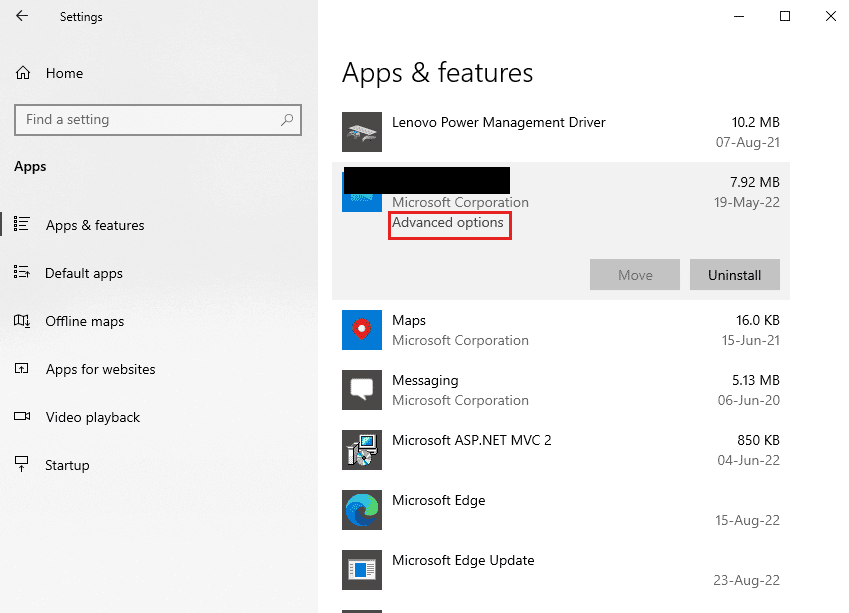
5. Klicka på knappen Återställ i avsnittet Återställ.
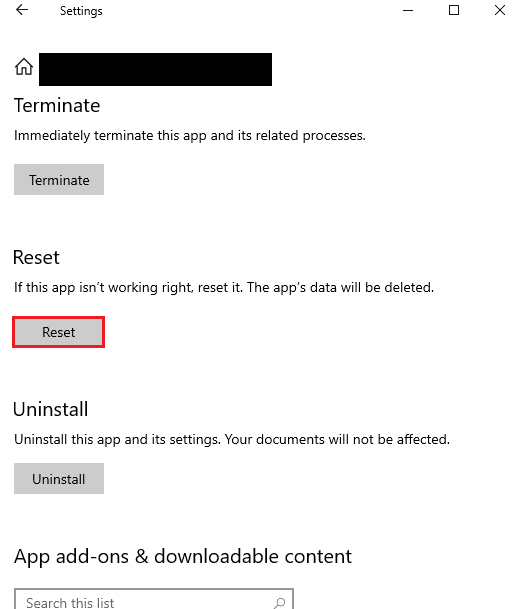
6. Klicka på Återställ-knappen igen och starta om datorn efter att operationen är klar.
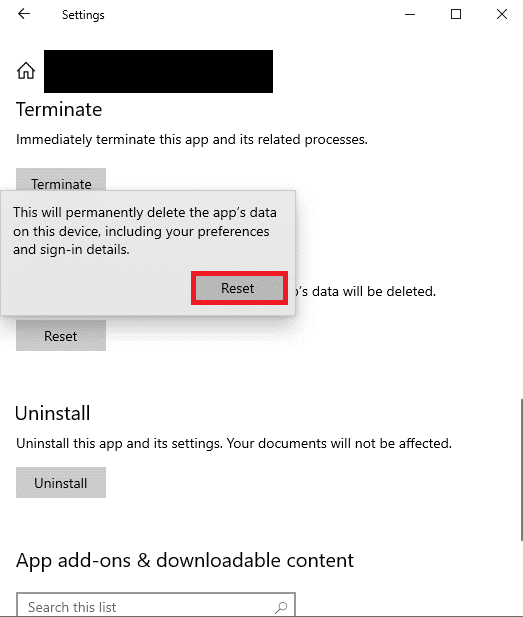
Metod 4: Installera Widevine (om tillämpligt)
Om du använder webbläsarappar från tredje part som Brave eller en Chromium-baserad webbläsare kan du få det här felet om Widevine inte är installerat på din Windows-dator. Widevine DRM Infrastructure är ett obligatoriskt plugin eller ett tillägg på sådana webbläsare som hjälper till att strömma medieplattformarna.
För att åtgärda felet måste du klicka på Tillåt-knappen i meddelandet till höger för att installera DRM-programvaran.
Metod 5: Installera om Sling TV-appen
Oavsett vilka problem och fel som är möjliga svar på frågan om vad som orsakar fel 8 4612 i Sling TV, kan du installera om Sling TV-appen på dina streamingenheter för att åtgärda felet.
Alternativ I: På Android-telefon
Metoden för att installera om Sling TV-appen på din Android-telefon diskuteras nedan. Det första steget för att fixa Sling TV-felet 8-12 med den här metoden är att avinstallera Sling TV-appen med hjälp av appen Inställningar.
1. På hemmenyn trycker du på appen Inställningar för att öppna den.
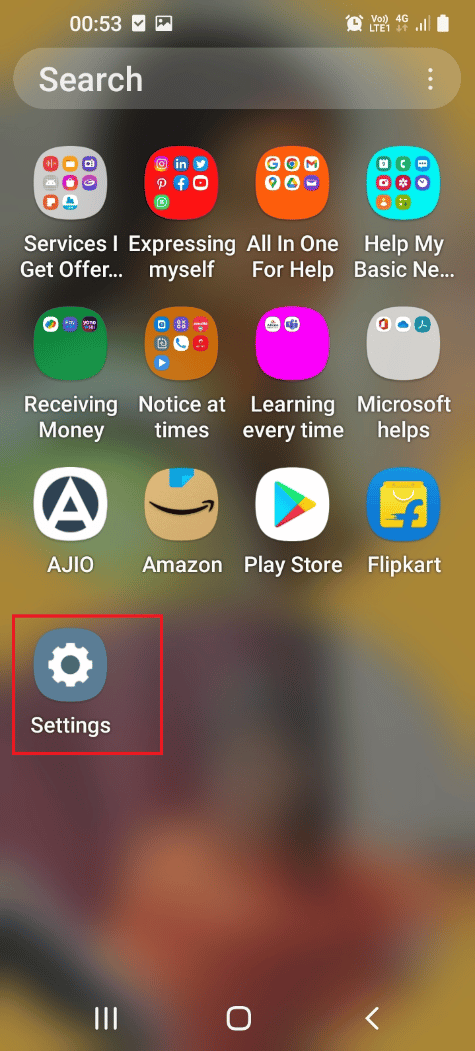
2. Klicka på fliken Appar i den tillgängliga listan.
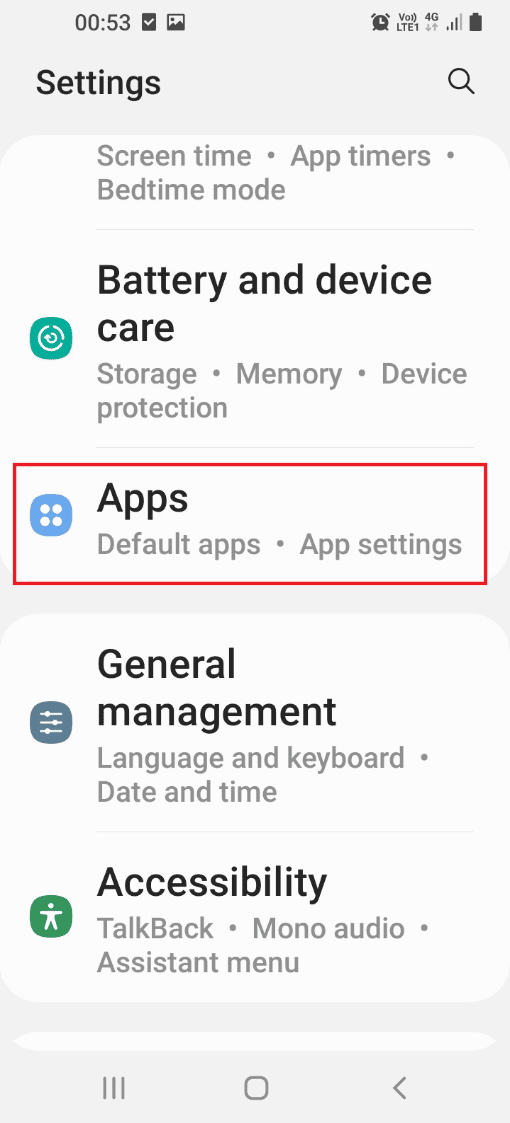
3. Klicka på Sling TV-appen.
4. Klicka på knappen Avinstallera i det nedre vänstra hörnet.
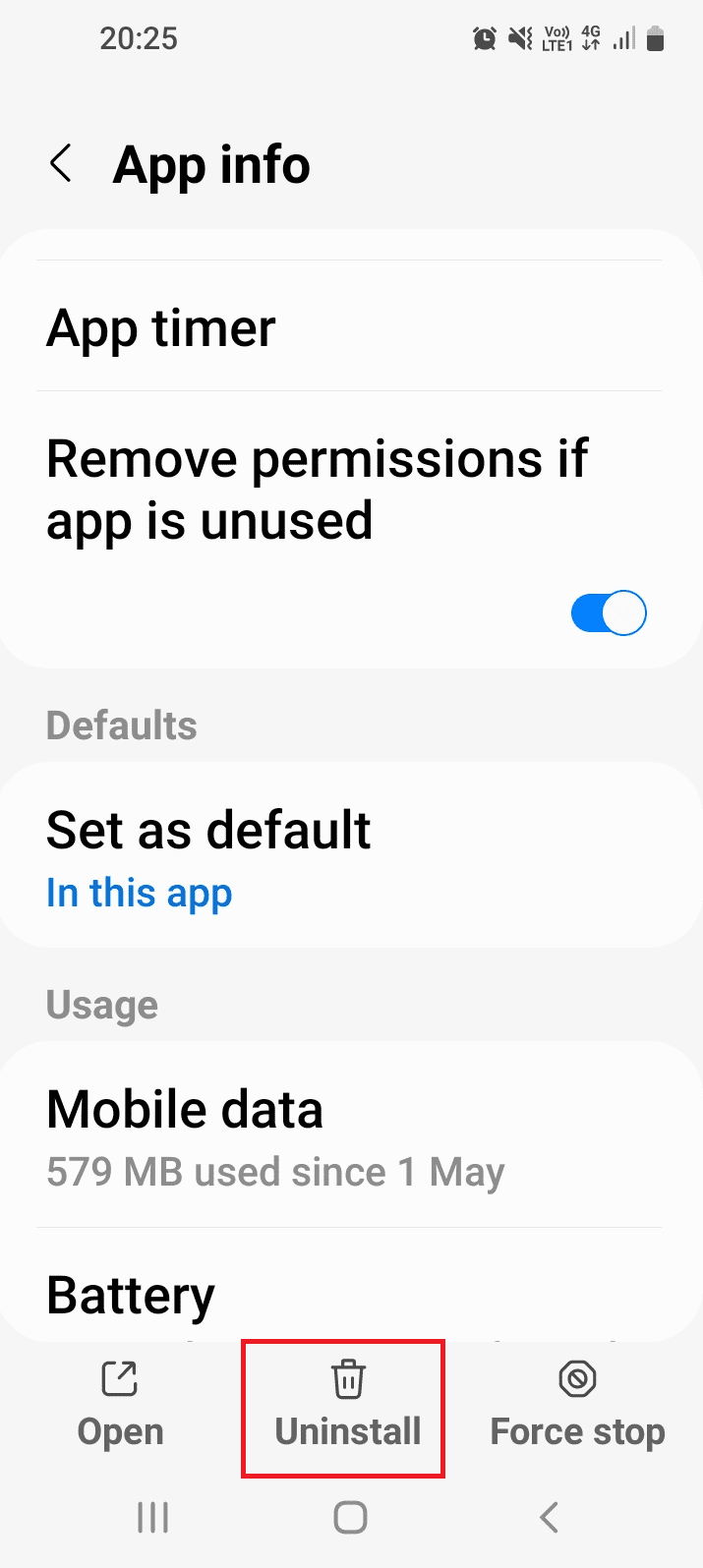
5. Klicka på OK-knappen på bekräftelsemeddelandet.
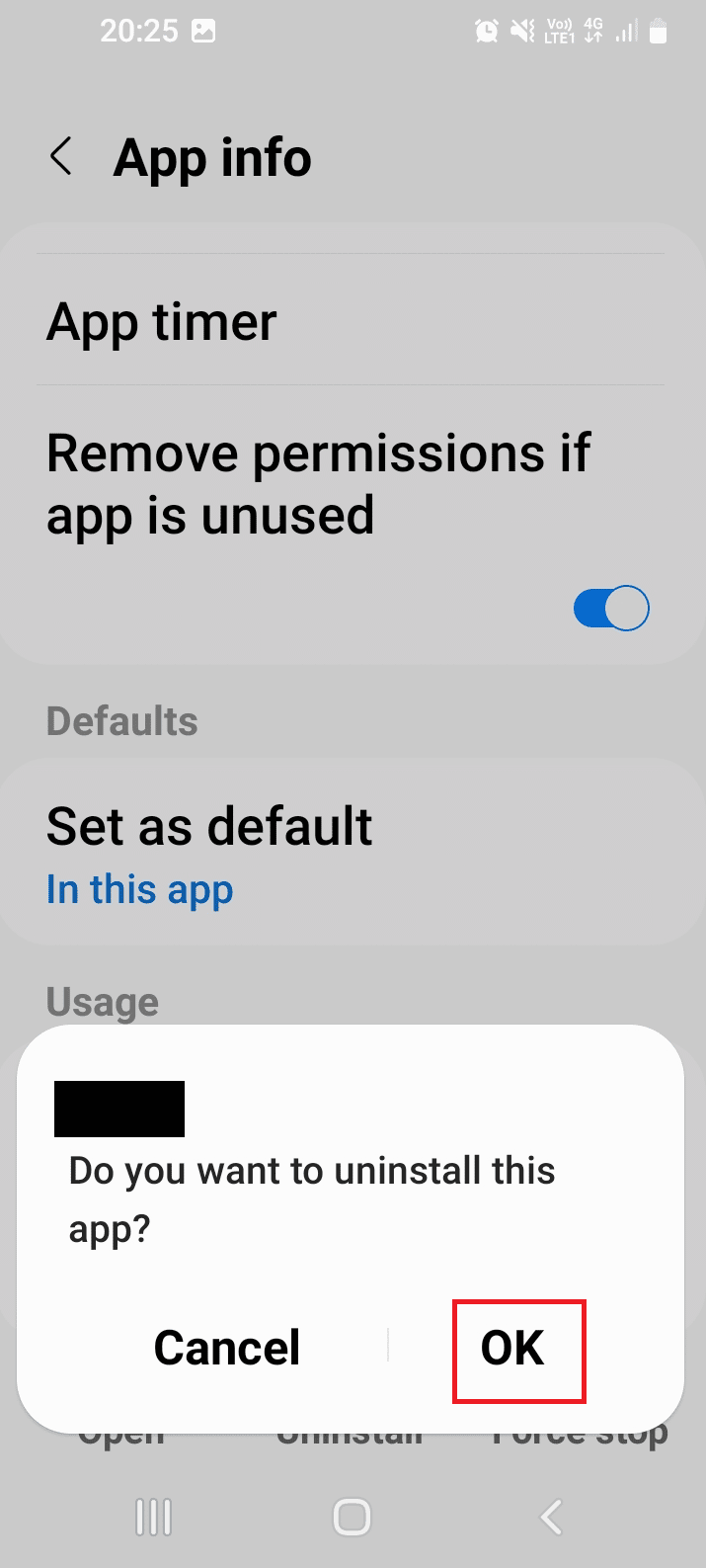
Nästa steg är att installera om Sling TV-appen med appen Google Play Butik på din telefon.
6. På hemmenyn trycker du på appen Play Butik för att öppna den.
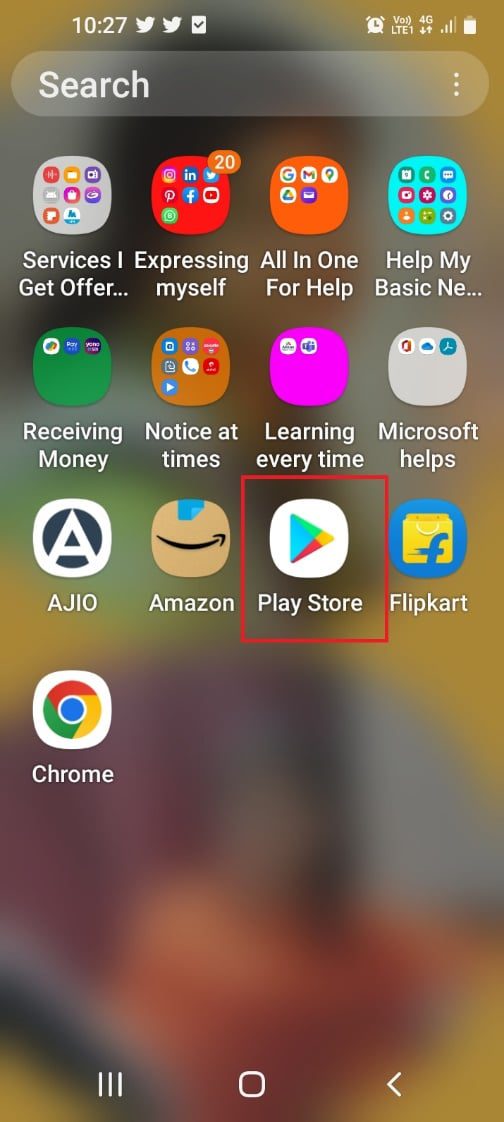
7. Använd sökfältet för att söka efter Sling TV-appen.
8. Klicka på knappen Installera för att installera appen.
Alternativ II: På Windows PC
Metoden för att installera om Sling TV på din Windows-dator förklaras här.
1. Tryck på Windows-tangenten, skriv appar och funktioner och klicka sedan på Öppna.

2. Leta upp Sling TV-appen i sökfältet och klicka på Avinstallera.
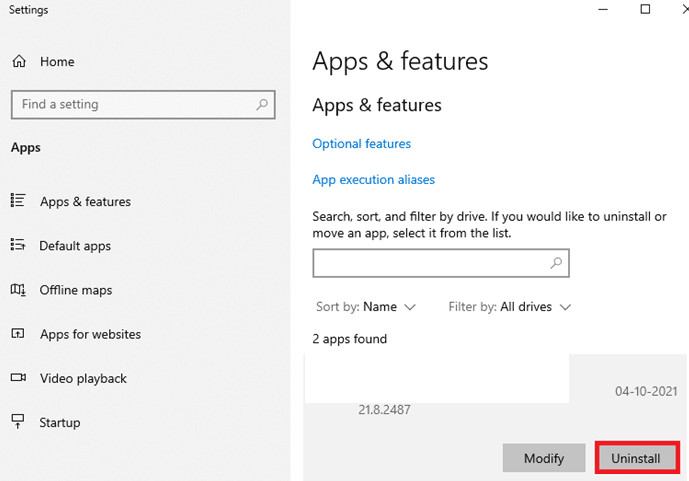
3. Om du ombeds klicka på Avinstallera igen.
4. Ladda ner Sling TV-appen från Microsoft Store.
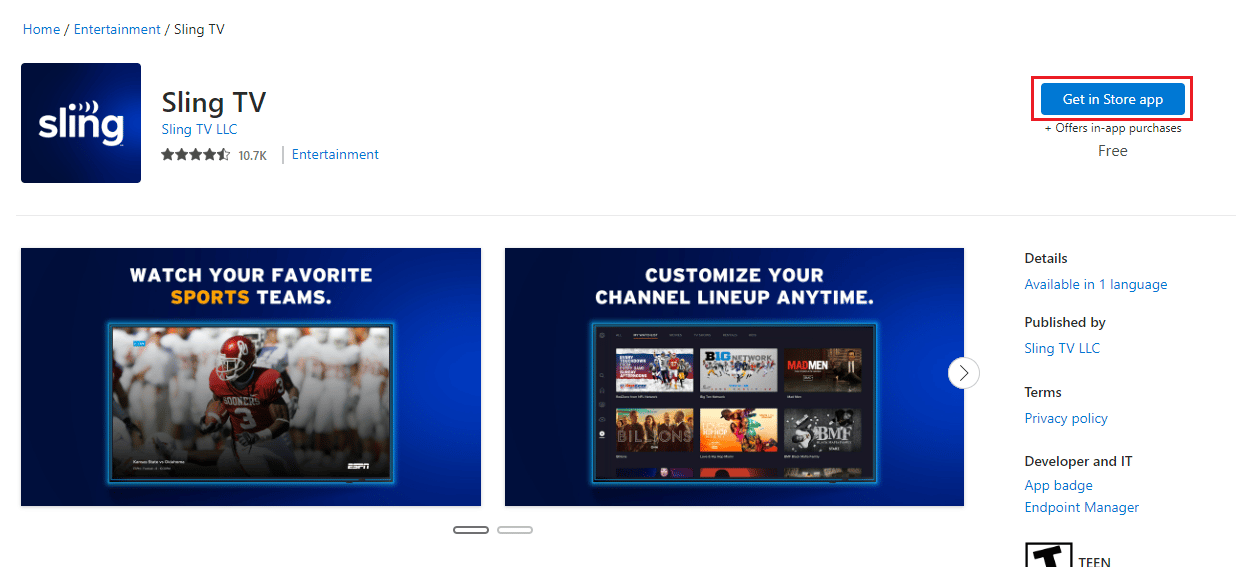
Alternativ III: På Amazon Fire TV Stick
Metoden för att installera om Sling TV på din Amazon Fire TV-stick förklaras här. Som ett första steg måste du avinstallera Sling TV-appen med appen Inställningar.
1. Öppna appen Inställningar från hemmenyn.

2. Välj Program.

3. Välj alternativet Hantera installerade applikationer.

4. Välj Sling TV-appen och välj alternativet Avinstallera.
Nästa steg är att installera om Sling TV-appen med applikationer på enheten.
5. Sök efter Sling TV-appen i applikationerna.
6. Välj knappen Installera för att installera appen.
Alternativ IV: På Roku TV
Du kan följa stegen som ges här för att installera om Sling TV-appen på Roku TV för att åtgärda det här felet. Först måste du avinstallera Sling TV-appen från din enhet.
1. Välj Sling TV-appen på hemmenyn.
2. Tryck på knappen * för att öppna snabbmenyn.
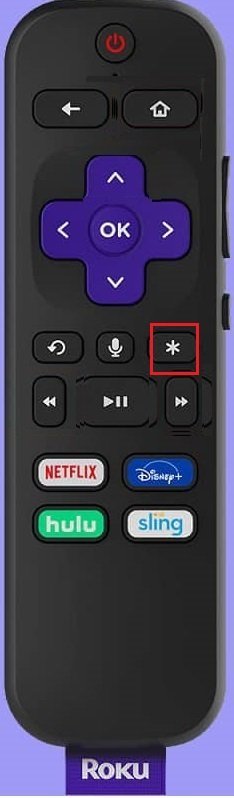
3. Välj alternativet Ta bort kanal.
4. Välj OK för att bekräfta valet.
Nästa steg är att åter lägga till Sling TV-kanalen till Roku TV med hjälp av Channel Store.
5. Sök efter Sling TV-appen i Channel Store.
6. Välj alternativet Lägg till kanal för att installera om appen.
Alternativ V: På Android TV
Metoden för att installera om Sling TV-appen på din Android TV med Mina appar diskuteras i avsnittet.
1. Navigera till Android TV-inställningar.
2. Välj sedan Appar.

3. Sök här efter Sling TV-appen och välj den.
4. Välj nu alternativet Avinstallera.
5. När du har avinstallerat appen startar du Google Play Butik.
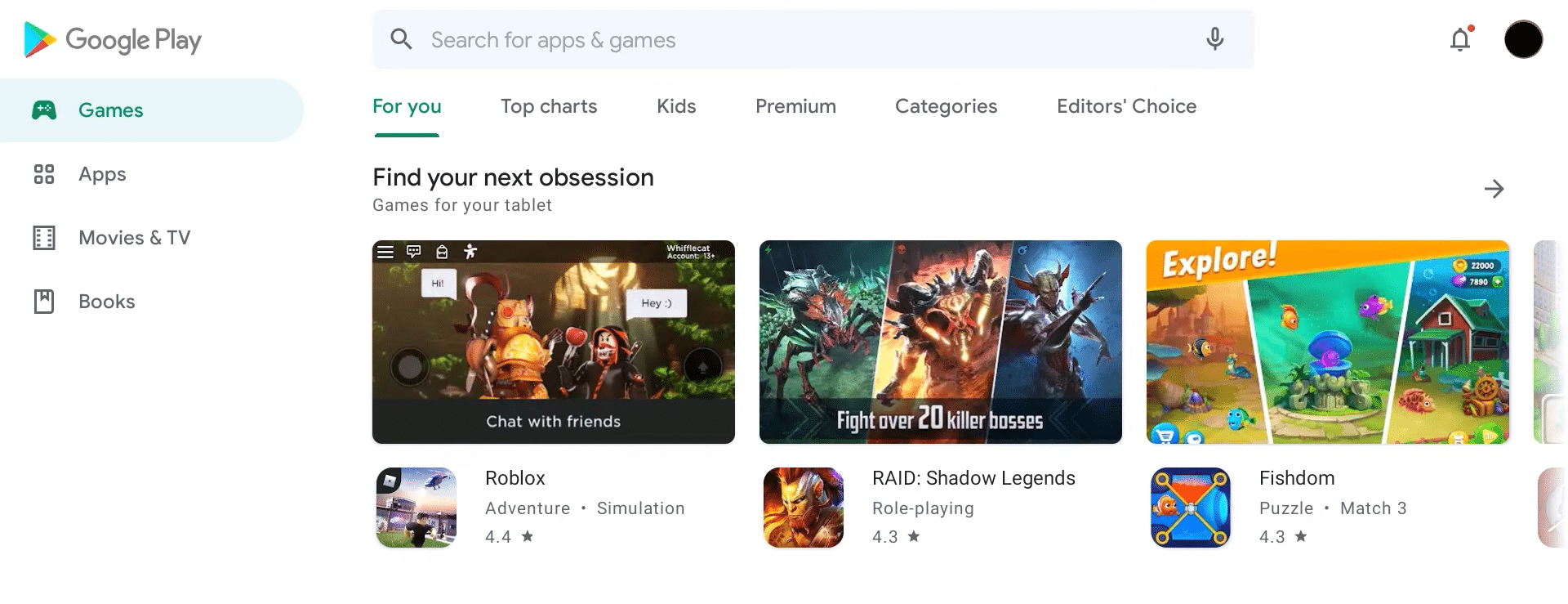
6. Sök efter Sling TV appen och installera den igen.
Metod 6: Kontakta Sling TV Support
Ibland kanske du inte kan hitta svaret på frågan varför Sling ger mig ett felmeddelande. Ett sådant fall är att uppleva ett fel i Sling TV-plattformen även om betalningsplanen är i sin ordning, kan du besöka Hjälpcenter för Sling TV och kontakta supportteamet för att återställa dina tillfälliga kontodata. Åtgärda ditt problem med hjälp av länken här på din standardwebbläsare.
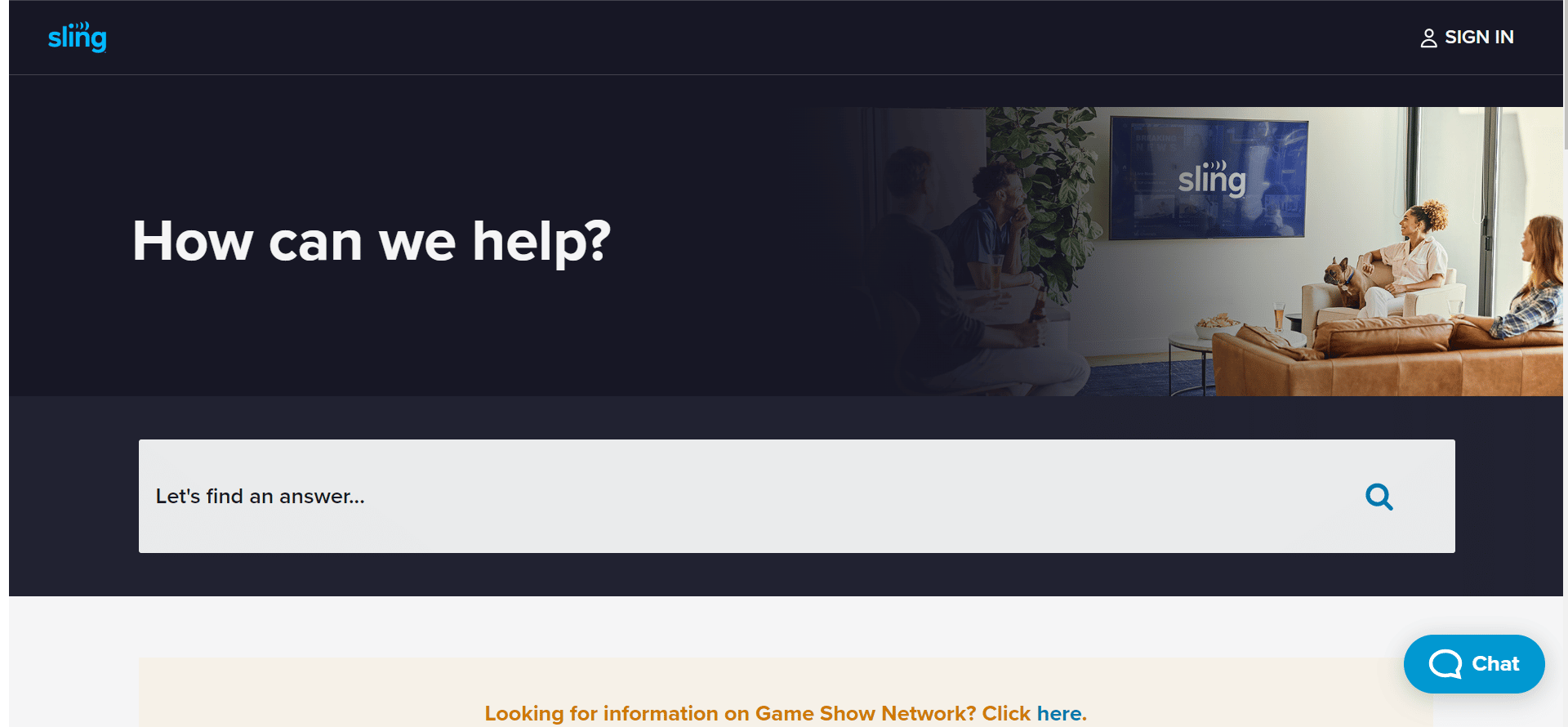
***
Metoderna för att fixa Sling TV-fel 8-12-meddelandet på olika streamingenheter förklaras i artikeln. Låt oss veta vilken metod som fungerade för dig att fixa felmeddelande 8 4612 i Sling TV-plattformen. Låt oss veta dina förslag och frågor i kommentarsfältet.